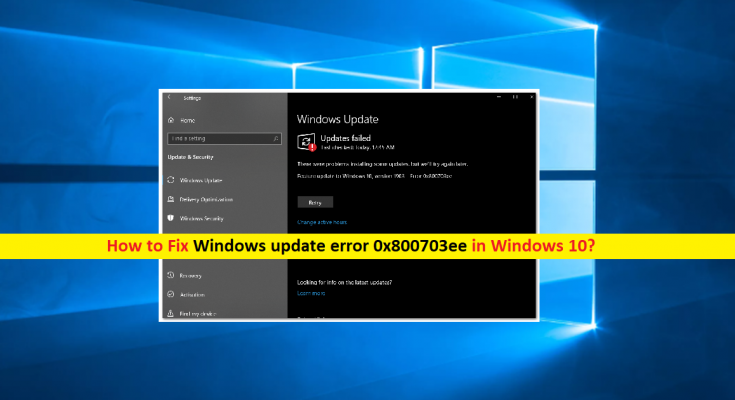Qu’est-ce que « l’erreur de mise à jour Windows 0x800703ee » dans Windows 10 ?
Si vous rencontrez un problème « erreur de mise à jour Windows 0x800703ee » en essayant de mettre à jour le système d’exploitation Windows 10 via l’application Paramètres, vous êtes au bon endroit pour la solution. Ici, vous serez guidé avec des étapes/méthodes simples pour résoudre le problème. Commençons la discussion.
« Erreur de mise à jour Windows 0x800703ee » : il s’agit d’un problème Windows courant associé à une erreur de mise à jour/mise à niveau de Windows. Cette erreur est généralement apparue. La mise à jour de Windows 10 n’a pas pu être téléchargée/installée pour certaines raisons. Cette erreur indique que l’ordinateur Windows ne peut pas installer la mise à jour de Windows 10 ou la dernière version de Windows 10. Si vous ne le savez pas, Microsoft publie régulièrement des mises à jour Windows pour le système d’exploitation Windows comme Windows 10 afin de résoudre tout problème sur l’ordinateur Windows, d’ajouter plusieurs nouvelles fonctionnalités et améliorations et d’améliorer les performances de l’ordinateur.
Il est assez simple de mettre à jour le système d’exploitation Windows 10 vers la dernière version disponible ou de rechercher des mises à jour via l’application “Paramètres” de Windows 10. Cependant, plusieurs utilisateurs ont signalé qu’ils avaient rencontré une « erreur de mise à jour Windows 0x800703ee » alors qu’ils tentaient de mettre à jour le système d’exploitation Windows 10. Cette erreur peut également se produire lors de la copie de fichiers sur votre ordinateur Windows, mais ce n’est pas ce dont nous allons parler ici. Cette erreur de mise à jour Windows est probablement due à des composants de mise à jour Windows corrompus, à des fichiers de mises à jour corrompus, à un problème avec le port USB, à un logiciel incompatible installé sur votre ordinateur ou à d’autres raisons.
Il est possible d’obtenir cette erreur si un logiciel incompatible est installé sur votre ordinateur. Si un logiciel tiers interfère avec le processus de mise à jour de Windows, vous ne pouvez pas poursuivre les étapes et une erreur de mise à jour de Windows apparaît. Vous pouvez installer les mises à jour en mode sans échec afin de résoudre le problème. En outre, ce problème peut être dû à des fichiers de mises à jour corrompus.
Cette erreur peut se produire lorsque les processus de téléchargement ont été interrompus ou quelque chose de similaire. Dans ce cas, vous pouvez télécharger et mettre à jour Windows 10 via la page Catalogue Windows Update. Une autre raison possible derrière ce problème peut être le port USB sur lequel vous avez branché votre périphérique USB. Assurez-vous que votre clé USB est correctement connectée au bon port USB. Allons-y pour la solution.
Comment corriger « l’erreur de mise à jour Windows 0x800703ee » dans Windows 10 ?
Méthode 1: Corrigez l’erreur de mise à jour Windows 0x800703ee avec l’outil de réparation PC
‘PC Repair Tool’ est un moyen simple et rapide de trouver et de corriger les erreurs BSOD, les erreurs EXE, les erreurs DLL, les problèmes avec les programmes/applications, les problèmes de logiciels malveillants ou de virus, les fichiers système ou les problèmes de registre et d’autres problèmes système en quelques clics.
⇓Obtenez l’outil de réparation de PC
Méthode 2 : Changer de port USB
Ce problème peut être dû à un dysfonctionnement du port USB qui vous empêche de mettre à jour la mise à jour Windows. Vous devez vous assurer que la clé USB est correctement connectée au bon port USB. Cela peut être particulièrement utile si vous utilisez un port USB 3.0. Il est recommandé d’utiliser le port USB 2.0 à la place pour voir si le problème est résolu.
Méthode 3 : Téléchargez et installez Windows Update via la page Catalogue Microsoft Update
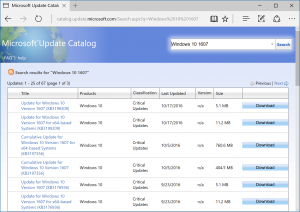
Si vous ne parvenez pas à télécharger et installer la mise à jour Windows via l’application Paramètres dans Windows 10, vous pouvez essayer de télécharger/installer la mise à jour via la page officielle du catalogue Microsoft Update.
Étape 1 : Ouvrez votre navigateur et visitez la page officielle « Microsoft Update Catalog » ou visitez la page « https://www.catalog.update.microsoft.com/home.aspx »
Étape 2 : Sur la page ouverte, recherchez la mise à jour que vous essayez d’installer. Vous pouvez saisir le nombre de Ko de la mise à jour dont l’installation échoue.
Étape 3 : Cliquez sur le bouton « Télécharger » dans le coin droit de la mise à jour pour télécharger la mise à jour.
Étape 4 Une fois téléchargé, exécutez le fichier téléchargé et suivez les instructions à l’écran pour mettre à jour. Une fois cela fait, redémarrez votre ordinateur pour voir les modifications et vérifiez si l’erreur est résolue.
Méthode 4: Mettre à jour Windows 10 en mode sans échec
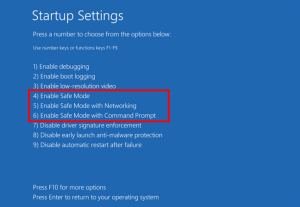
Le démarrage de l’ordinateur en mode sans échec vous propose de charger uniquement les services essentiels de Windows sur un ordinateur fonctionnant en arrière-plan. De cette façon, vous pouvez bloquer tout programme tiers qui bloque la mise à jour de Windows.
Étape 1 : Si votre ordinateur Windows 10 est allumé, appuyez de manière prolongée sur la touche « Maj » du clavier et cliquez sur « Alimentation > Redémarrer » pour redémarrer votre ordinateur.
Étape 2 : Dans l’écran « Choisir une option », sélectionnez « Dépannage > Paramètres avancés > Paramètres de démarrage > Redémarrer »
Étape 3 : Après le redémarrage, sélectionnez l’option « Mode sans échec » en appuyant sur la touche « 4 » ou « F4 » du clavier
Étape 4 : Une fois que vous êtes en mode sans échec, ouvrez l’application « Paramètres », accédez à « Mise à jour et sécurité > Windows Update », puis cliquez sur le bouton « Rechercher les mises à jour » et vérifiez si l’erreur est résolue.
Méthode 5: Nettoyer l’installation de Windows 10
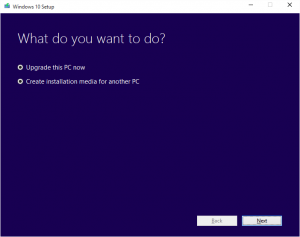
Si le problème persiste, vous pouvez effectuer une nouvelle installation de Windows 10, puis effectuer la mise à jour de Windows 10.
Étape 1 : Insérez une clé USB ou un CD/DVD amorçable contenant le support d’installation de Windows 10 dans l’ordinateur et redémarrez votre ordinateur
Étape 2 : Lors du démarrage, sélectionnez votre disque de démarrage sur lequel démarrer et lorsque vous démarrez sur une clé USB, cliquez sur « Réparer votre ordinateur » lien en bas à gauche de l’écran. Suivez les instructions à l’écran pour terminer le processus de réparation.
Étape 3 : Une fois terminé, vérifiez si l’erreur est résolue. Sinon, vous pouvez effectuer une « installation propre de Windows 10 » et, pour ce faire, répétez les mêmes étapes, mais cette fois, cliquez sur le bouton « Installer maintenant » au lieu de choisir « Réparer votre ordinateur ». Et vérifiez si cela fonctionne pour vous.
Méthode 6 : Exécutez l’analyse SFC et l’analyse DISM
Étape 1 : Appuyez sur les touches « Windows + X » du clavier et sélectionnez « Invite de commandes en tant qu’administrateur »
Étape 2 : Exécutez l’analyse SFC. Tapez la commande ‘sfc / scannow’ et appuyez sur la touche ‘Entrée’ pour exécuter
Étape 3 : Une fois exécuté, exécutez l’analyse DISM. Tapez la commande suivante et appuyez sur la touche « Entrée » pour exécuter.
DISM /En ligne /Cleanup-Image /RestoreHealth
Étape 4: Une fois exécuté, redémarrez votre ordinateur et essayez à nouveau de mettre à jour la mise à jour Windows et vérifiez si l’erreur est résolue.
Conclusion
Je suis sûr que cet article vous a aidé sur Comment corriger l’erreur de mise à jour Windows 0x800703ee dans Windows 10 avec plusieurs étapes/méthodes simples. Vous pouvez lire et suivre nos instructions pour le faire. C’est tout. Pour toute suggestion ou question, veuillez écrire dans la zone de commentaire ci-dessous.